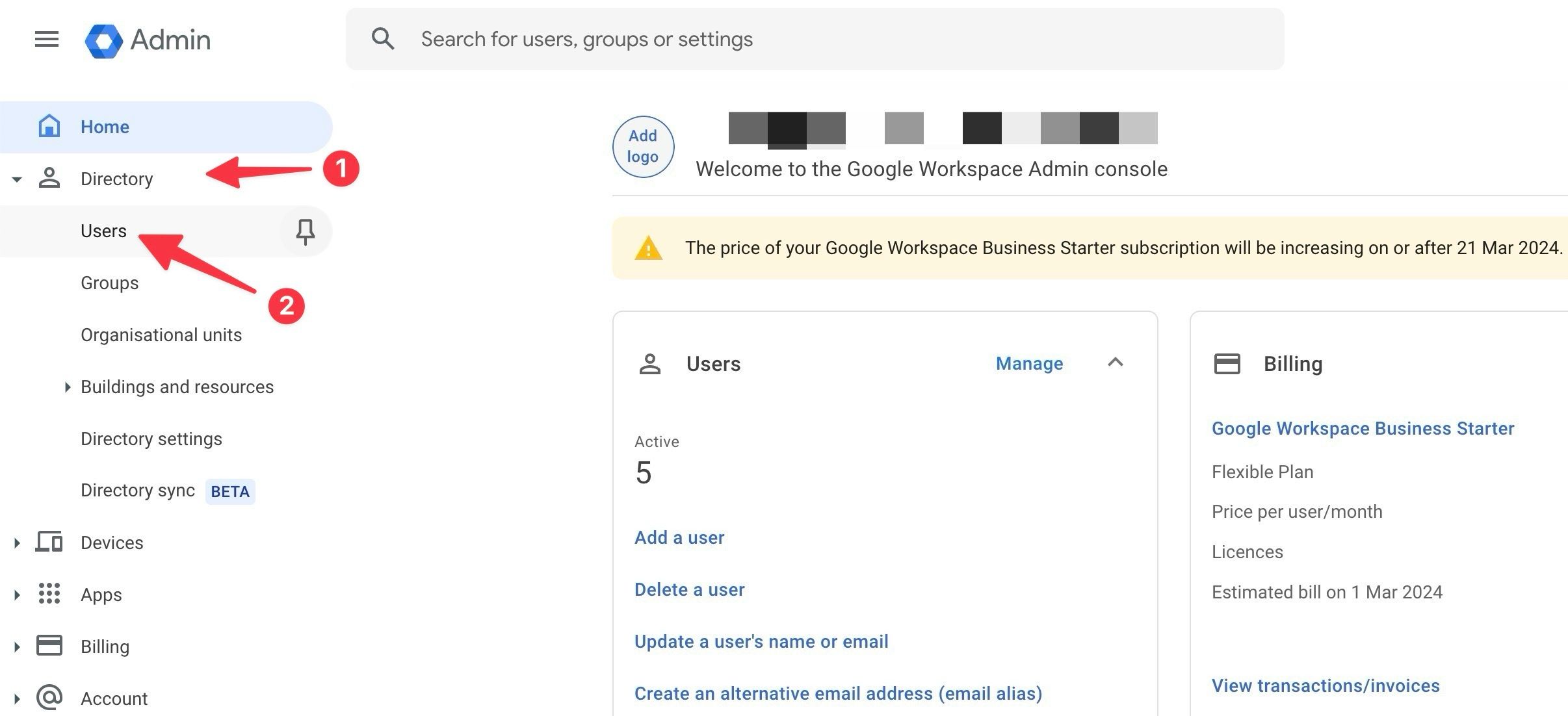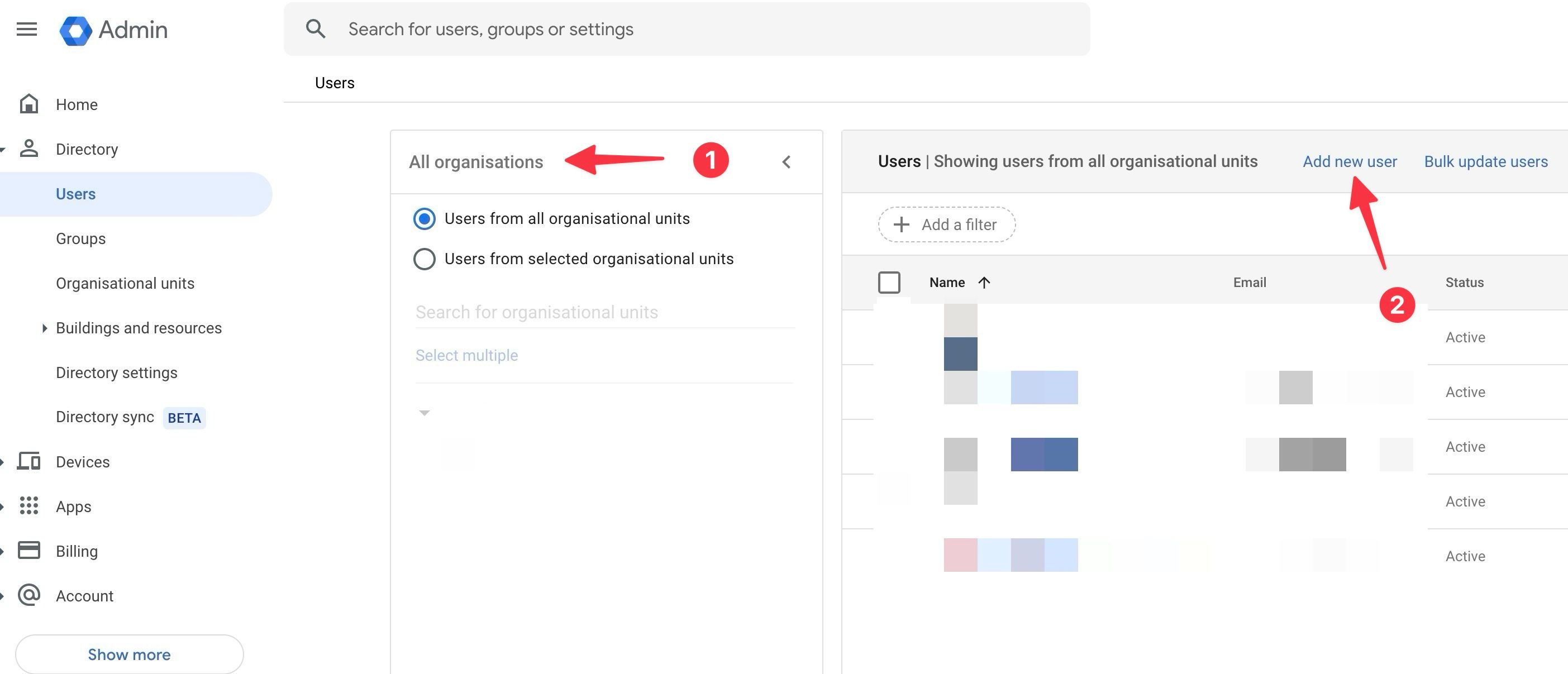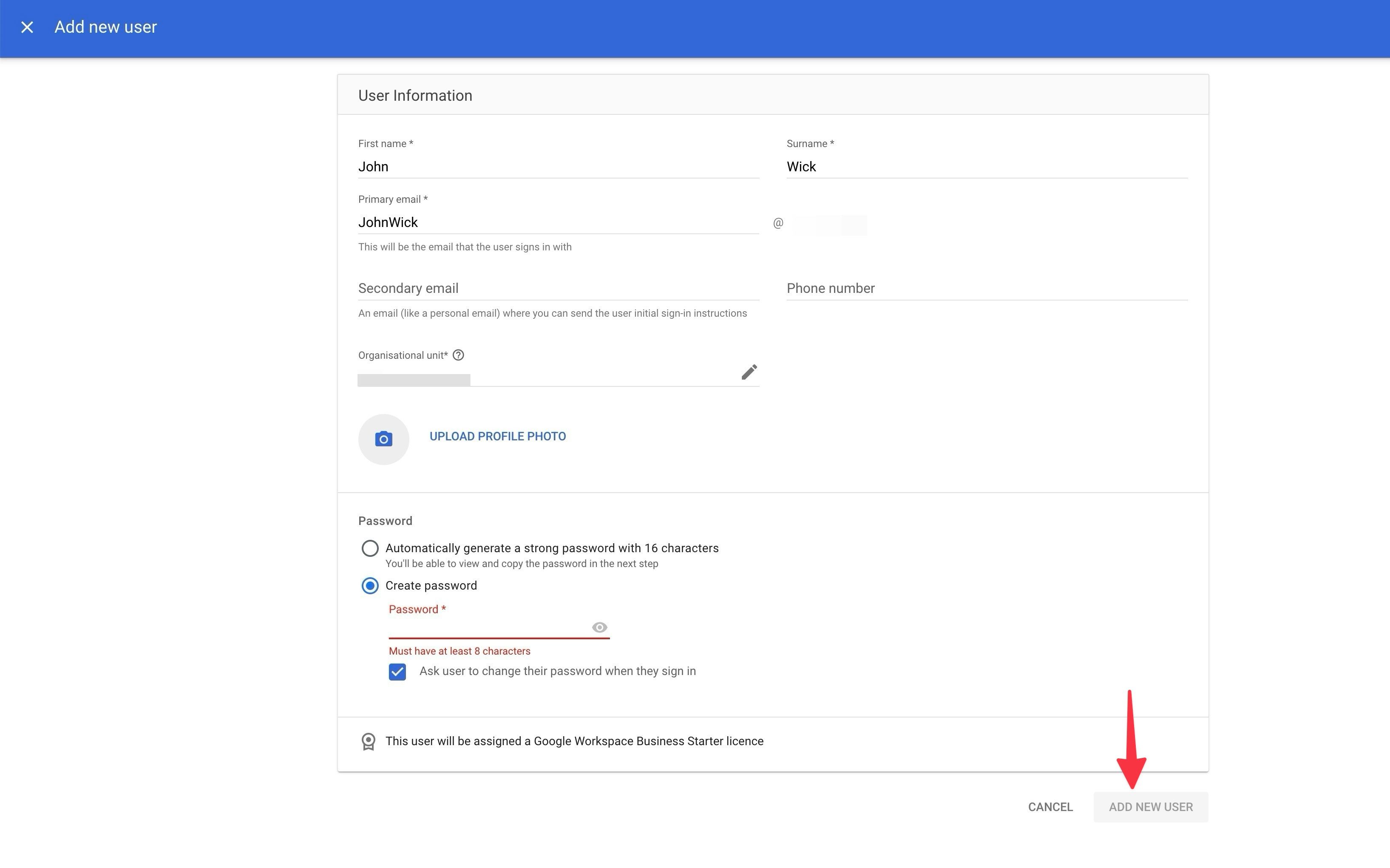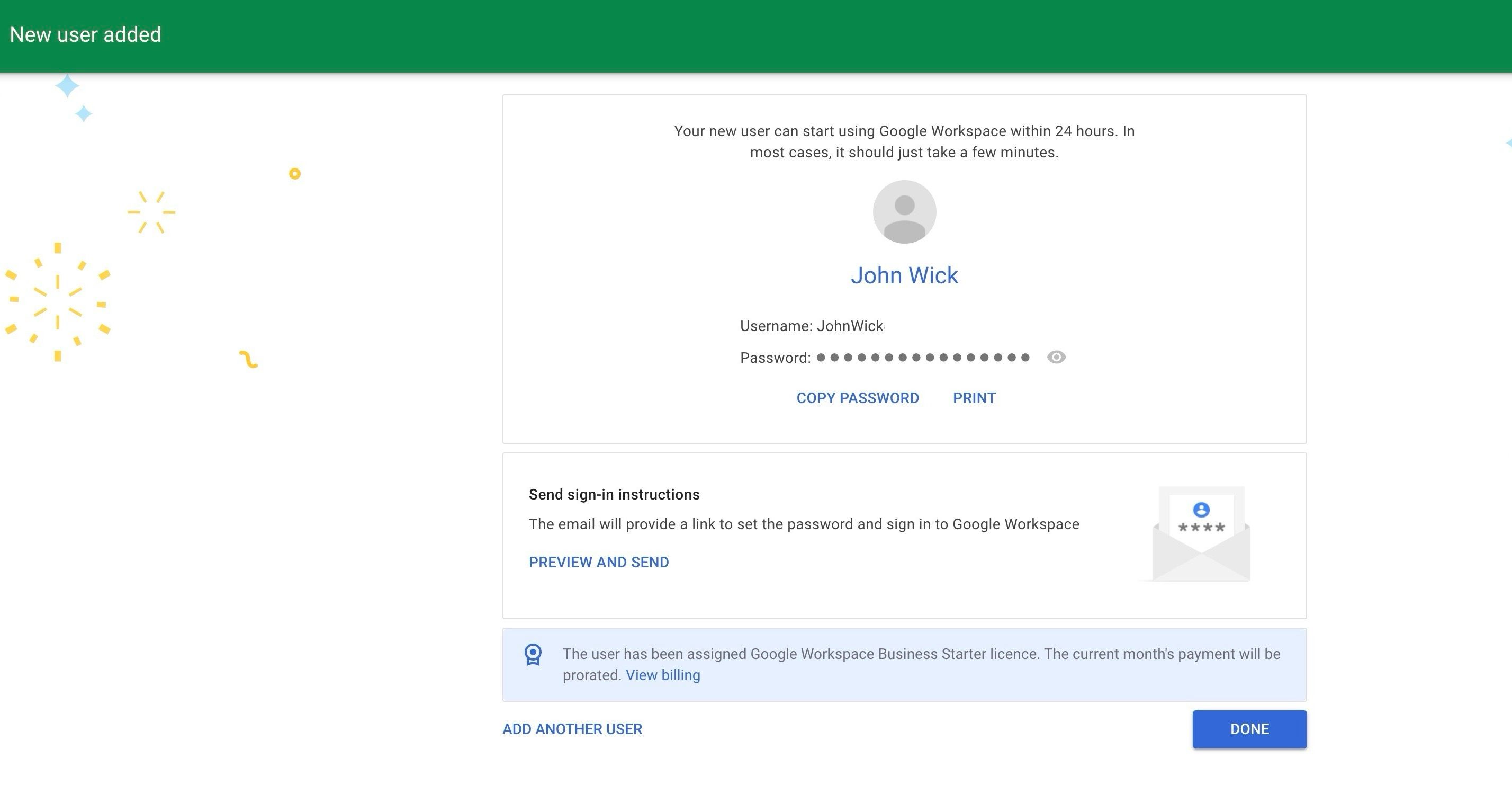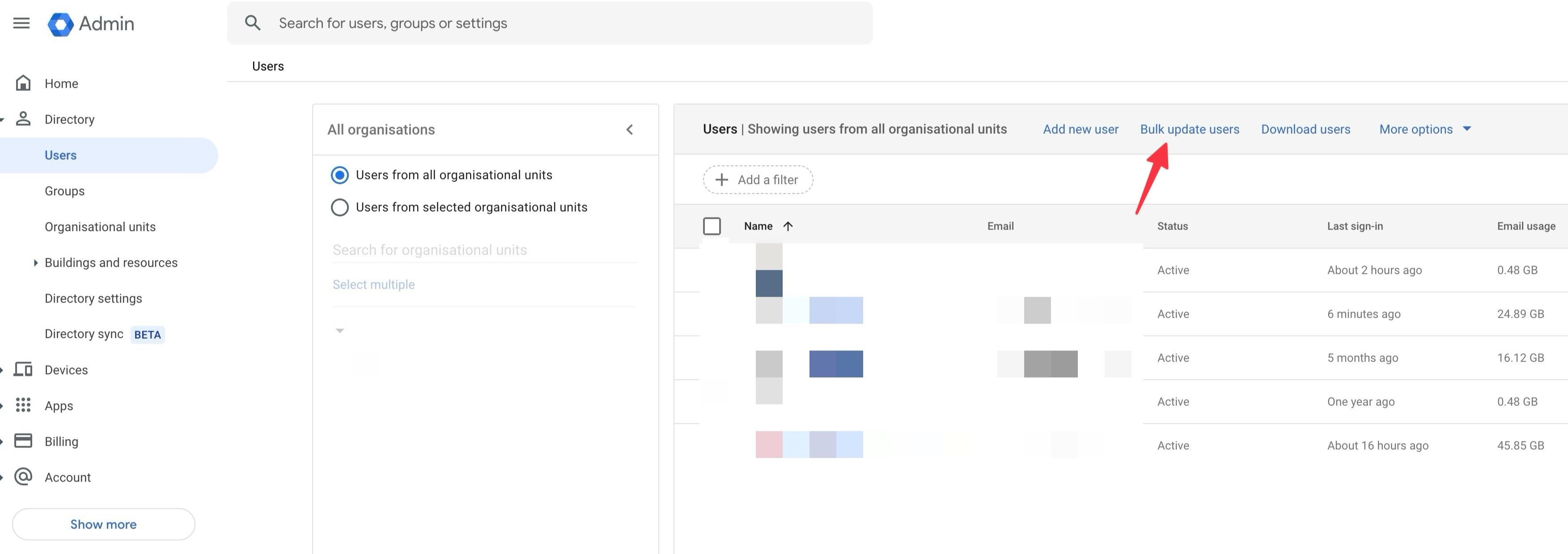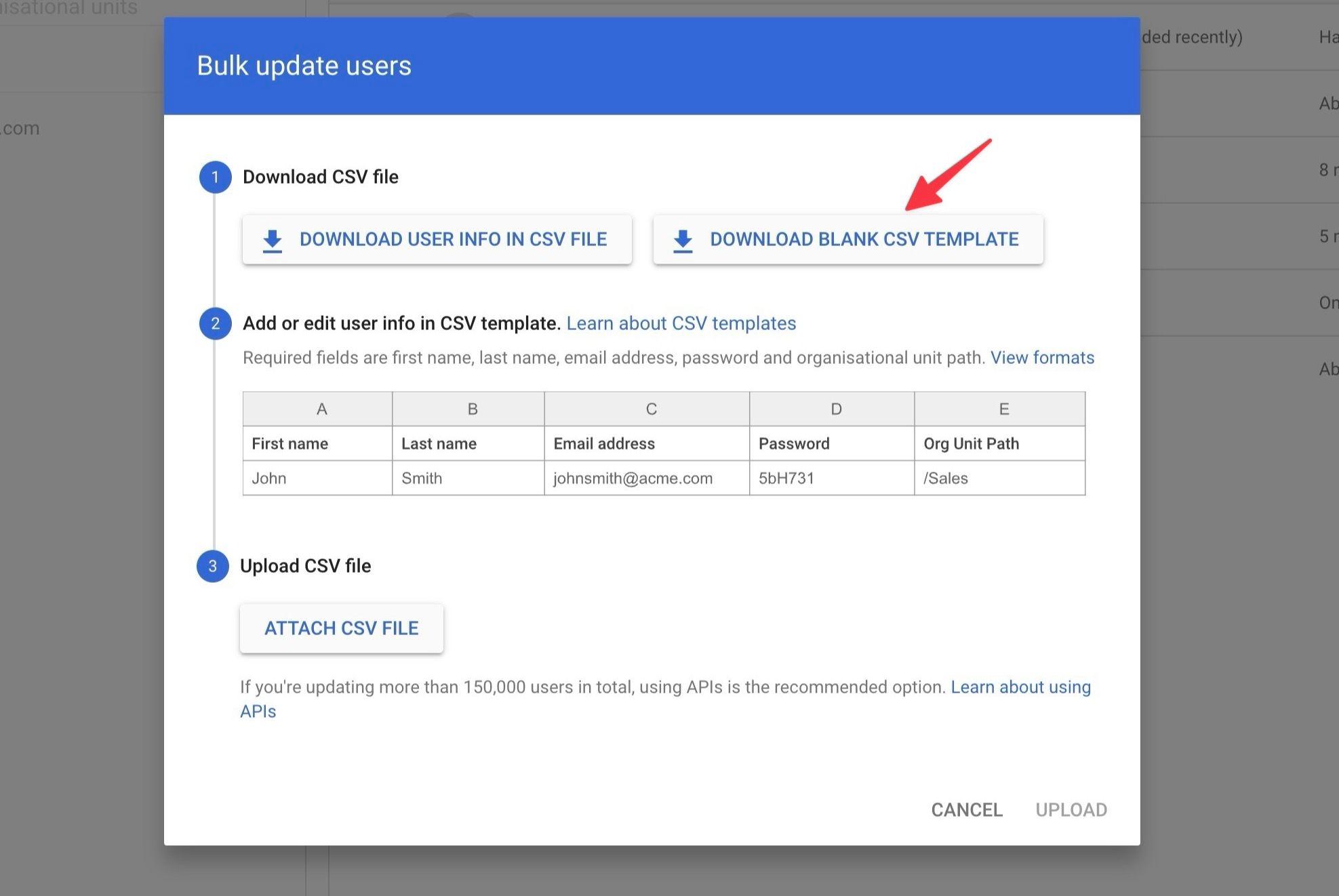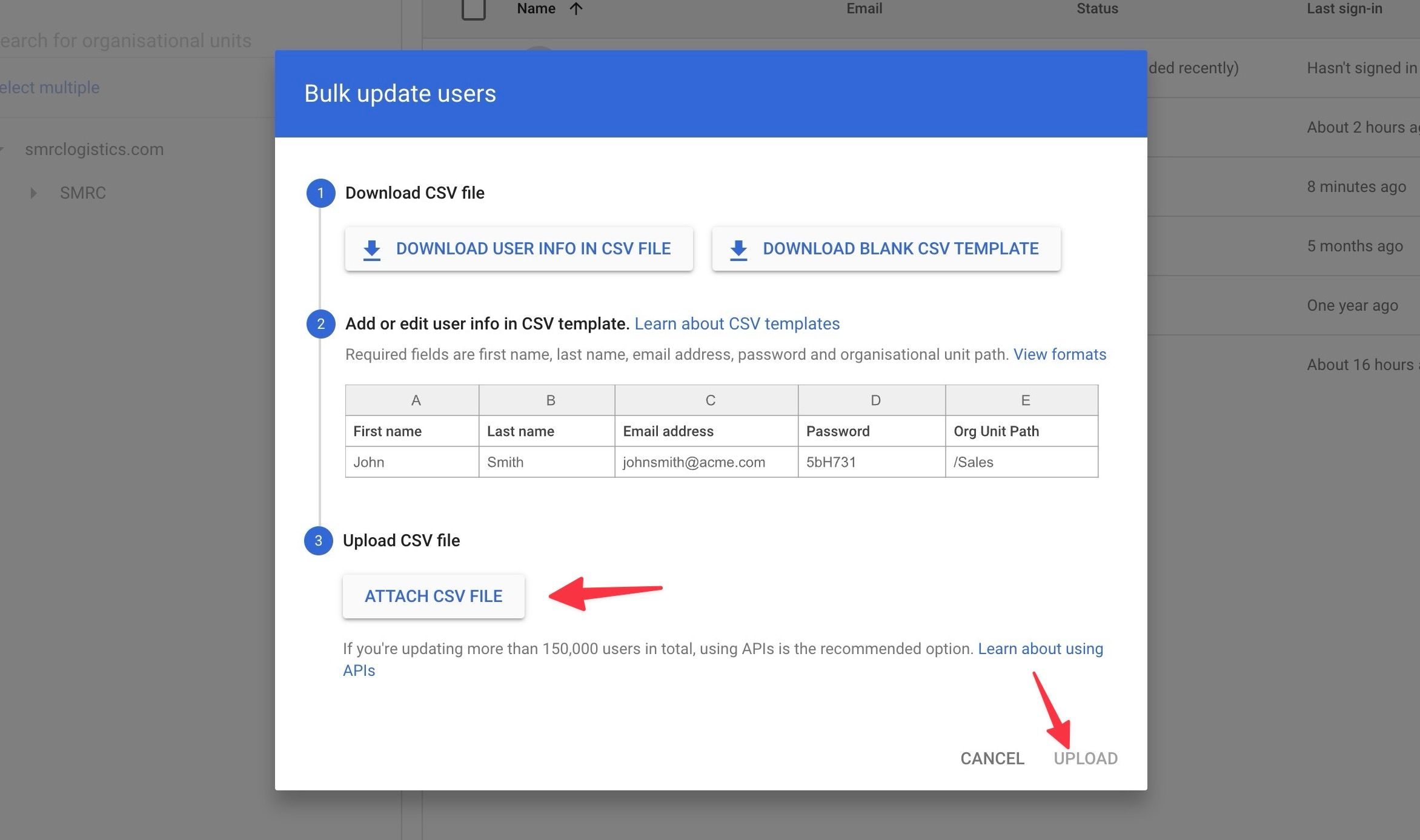Voltado para profissionais, startups, empresas, setores educacionais e grandes organizações, o Google Workspace oferece ferramentas de produtividade e colaboração para agilizar o fluxo de trabalho e gerenciar tarefas diárias com eficiência. Depois de se inscrever em um plano relevante do Google Workspace, você adicionará e convidará usuários e atribuirá funções relevantes.
Quando seu plano do Google Workspace estiver instalado e funcionando, ajuste as configurações de e-mail, ative recursos de segurança como verificação em duas etapas, adicione integrações de terceiros e configure recursos de colaboração para aplicativos de produtividade. Agora você está pronto para adicionar e gerenciar usuários por meio do Admin Console do Google Workspace. É um portal da web e pode ser acessado em seu desktop, Mac ou Chromebook.
Os clientes da edição Google Workspace Business podem adicionar até 300 usuários às suas contas.
Criar e-mail de usuário do Google Workspace: visão geral
Cada conta do seu plano do Google Workspace recebe os seguintes serviços e recursos:
- Credenciais de login, como nome e senha, para fazer login nos aplicativos do Google Workspace.
- Um endereço de e-mail exclusivo usando seus domínios.
- Um nome de contato ou perfil facilmente personalizável.
Faturamento do Google Workspace
Se você tiver uma força de trabalho variável e optar por um dos planos flexíveis do Google Workspace, a empresa cobrará mensalmente o número de contas de usuário que você possui em um mês específico. Adicionar contas de usuário aumenta sua fatura mensal no próximo pagamento.
Se sua empresa tiver um plano anual, adquira uma licença de usuário para cada conta que deseja adicionar. Você pode comprar licenças de usuário de seu Admin Console do Google Workspace selecionando Cobrança > Assinaturas. O Google aumenta automaticamente seu pagamento mensal para ajustar as novas licenças. Novas licenças podem levar até 48 horas para ficarem disponíveis para sua conta.
Você não poderá adicionar mais licenças de usuário se estiver em uma avaliação gratuita do Google Workspace ou se tiver um dos planos Business (Starter, Standard ou Plus) e atingir o limite de 300 usuários.
Adicione usuários e crie e-mails no Google Workspace
Agora que você tem uma visão geral básica das novas contas de usuário e seu impacto nos detalhes de faturamento, siga as etapas abaixo para criar e-mails de novos usuários no Google Workspace.
- Vou ao Admin Console do Google Workspace e faça login com sua conta de administrador.
- Expanda o menu lateral e selecione Diretório.
- Clique Usuários.
- Sob Todas as organizações, selecione uma unidade organizacional onde você deseja adicionar um novo usuário. Você verá a lista de usuários atuais, seus endereços de e-mail, status, status do último login e uso de e-mail.
- Clique Adicionar novo usuário no topo.
- Preencha o formulário de informações do usuário com nome, sobrenome, endereço de e-mail principal (o e-mail com o qual o usuário faz login), e-mail secundário (como endereço de e-mail pessoal para onde você pode enviar instruções de login), número de telefone, fazer upload de um perfil imagem e crie uma senha.
- Gere automaticamente uma senha forte com 16 caracteres ou adicione uma manualmente.
- Selecione Adicionar novo usuário.
- Verifique a visualização do usuário com foto de perfil, nome de usuário e senha e envie um e-mail com instruções de login. Clique Feito.
Você pode adicionar outro usuário no mesmo menu. Quando você adiciona uma nova conta, a pessoa pode usar a nova conta com seu e-mail de usuário e senha. No entanto, pode levar até 24 horas para que todos os serviços do Google Workspace estejam disponíveis.
Você também deve adicionar o e-mail do usuário a uma lista de e-mails de grupo e as informações dos funcionários ao diretório corporativo.
Adicione vários usuários simultaneamente ao Google Workspace
O truque acima pode ser demorado se você planeja adicionar vários usuários ao seu plano do Google Workspace. Em vez disso, adicione vários usuários com importação de CSV. Veja como:
- Vou ao Usuários no Admin Console (verifique as etapas acima).
- Selecione sua unidade organizacional. Você verá a lista de usuários.
- Clique Atualizar usuários em massa.
- Baixe um modelo CSV em branco no menu a seguir e abra-o no Planilhas Google ou no Microsoft Excel.
- Preencha detalhes como nome, sobrenome, endereço de e-mail, senha e caminho da unidade organizacional nas colunas relevantes. Verifique a captura de tela acima para referência.
- Abra o Menu de usuários de atualização em massa e selecione Anexar arquivo CSV. Carregue seu arquivo CSV e clique nele.
Ao contrário do truque acima, você não pode adicionar o endereço de e-mail pessoal de alguém para enviar um e-mail de boas-vindas. Você deve enviar essas credenciais separadamente aos usuários.
O Google Workspace também permite criar um alias de e-mail para um usuário enviar e receber e-mails com outro endereço. É outro complemento útil para pequenas organizações onde alguém desempenha várias funções. Você pode adicionar até 30 aliases de e-mail para cada usuário gratuitamente.
Colabore com estilo
Depois de convidar usuários para seu plano do Google Workspace, fique de olho nas atividades e no uso deles. Você também deve implementar a verificação em duas etapas para todos os usuários, para garantir que apenas pessoal autorizado acesse dados confidenciais da empresa. Quando um dos seus funcionários sair da organização, use o Google Takeout para migrar os dados dele do Google Workspace.